「WordPressブログの始め方」を初心者向けに簡単、簡潔に解説していきます。
私はブログ歴3年目に突入しましたが、40代後半でパソコンを買うところからブログをスタートした「ど素人」でした。でも、この方法でサクッと10分程度でWordPressでブログを始めることができました。

実はそんなに難しくないんだよ♪
難しく感じる「WordPressブログ始め方」ですが、あなたと同じ、もしくはあなたより知識がない私でも、簡単にWordPressでブログを始めることができたので、シェアさせてくださいね。
聞きなれない言葉や専門用語に尻込みしてしまわないように画像で分かりやすくお伝えしていきます。
- WordPressブログの始め方を知りたい人
- WordPressブログを始めたいけど難しそうと尻込みしている人
WordPressブログを始め方で、尻込みしてしまう原因は、聞きなれない「レンタルサーバー」と「ドメイン」という言葉だと思います。

レンタルサーバーって何?

私も最初はドキドキしたよ
簡単に説明すると、WordPressブログという自分の家を建てるのに必要なのが、土地(サーバー)と住所(ドメイン)です。ただ、土地を買ったり、管理するとなると高額になり管理も難しいのでレンタルする・・・そんなイメージです。
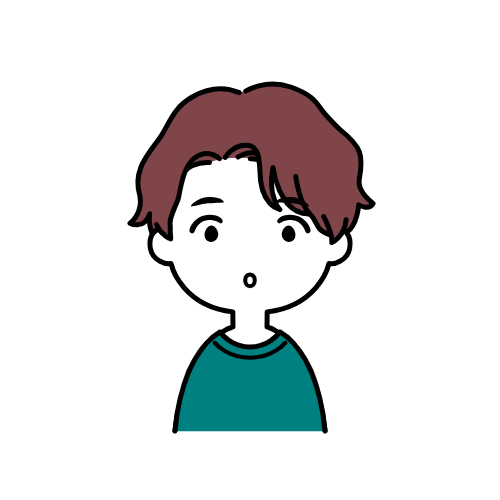
なるほど~
なので、WordPressブログ(自分の家)を作り始めるとなったら、まずはレンタルサーバーの会社からサーバー(土地)を借りるところからのスタートになります。

土地がないと家は建てられないもんね
私はエックスサーバーを利用していますが、初心者にありがちな「やらかしちゃった」時のサポートが手厚いので初心者ならエックスサーバーがどこのレンタルサーバーよりも安心でおすすめです。

ブログ上級者もエックスサーバーを使っている人が多い!
\サポートが手厚く分かりやすい!/
「WordPressブログ始め方」の前に知っておいて欲しいこと

私がWordPressでブログを始める前に、まず調べたことは次の2つです。
- 無料ブログと有料ブログ(WordPress)の違い
- 有料ブログ(WordPress)でブログを始めるのに最低限必要なモノ
調べた結果をざっくりお伝えすると

本当に低コスト?・・・なんだか高そう
WordPressは、WordPressにお金がかかるんじゃなくて、サーバーを借りるのにお金がかかるから「有料ブログ」と言われていますが、有料と言っても月1000円かからないくらいです。

ランチ1回分!

私も「お試し」くらいの気持ちで始めたよ
関連記事:初心者がブログをはじめてみた!レンタルサーバーのおすすめは?
「WordPressブログ始め方」まずはパソコンを準備しよう
スマホやiPadでも「WordPressブログ」を始めることはできますが、操作性を考えるとパソコンのほうが圧倒的に書きやすいのでおすすめです。

ブログだけなら中古パソコンで十分だよ。
\ハイスペックPCを安く!/

パソコンの10%OFFは大きいよね♪
関連記事:15.6インチのサイズは?15.6インチのノートパソコンを実測!
「WordPressブログ始め方」の手順はこれだけ!
これからご紹介するのは、あなたがパソコンやWordPressブログの知識が無くても、20分もあればおつりがくるくらい簡単にできる「WordPressブログ始め方」ですよ。

間違える暇もないくらいすぐ出来る♪
「WordPressブログ始め方」本来60分かかる作業が10~15分で完了
WordPressブログを始めるには本来であれば60分程度かかります。
- レンタルサーバーを契約する
- ドメインを取得して、設定する
- WordPressのテーマを選んで設定する
- SSL設定する
- WordPress設定する
これを一つ一つ手順を踏みながらやっていかないといけないんです。「ドメインって?」「テーマって何?」「SSL??何のこと??」ってパニックになりますよね?
でも、エックスサーバーの「WordPressクイックスタート」なら、この工程がすべて自動でサクッと終わります。老舗のレンタルサーバー会社で抜群の信頼性を誇るエックスサーバーだからこそ、何の知識が無くても身を任せることができます。
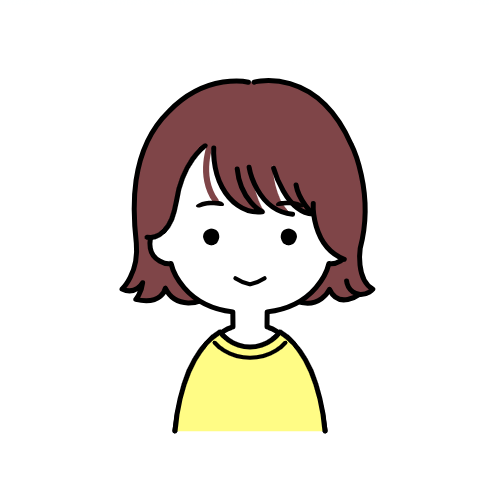
じゃ、いくよー!!
「WordPressブログ始め方」スタート前の準備

「WordPressクイックスタート」ではこの3つが必要なので、手元に準備しておくとスムーズですよ♪
- メールアドレス
- スマホ
- クレジットカード
「WordPressブログ始め方」はクイックスタートで10分
それでは、早速はじめていきましょうね。10分~15分で完了しますのでお付き合いください。エックスサーバーでは10日間のお試し期間を設けていますが、「WordPressクイックスタート」ではお試しできないので「エックスサーバーに決めている」場合のみ利用してくださいね。
Xserverレンタルサーバーにアクセス
\まずは下のボタンをクリックでアクセス/
まず、上のボタンをクリックしてエックスサーバーにアクセスします。あとは順番にクリックと必要事項を入力していくだけです。10~15分でWordPressブログが始められますので一緒に進めていきましょうね。
1.エックスサーバーにアクセスしたら「お申込み」をクリック
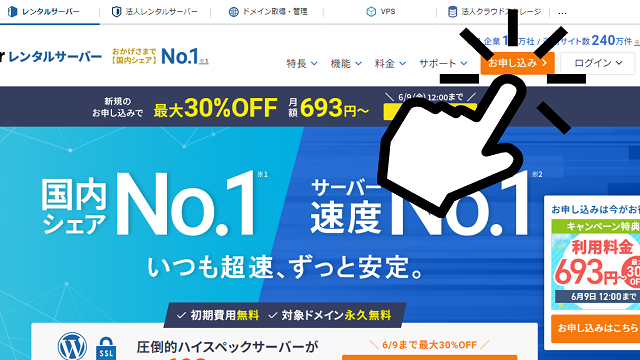
2.「10日間無料お試し」をクリック
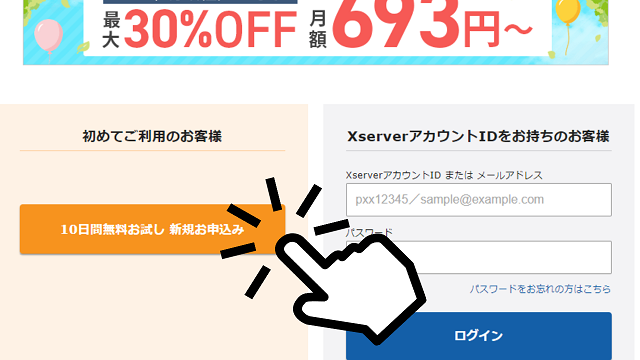
3.「サーバーID」はそのままでOK!「スタンダード」と「利用する」にチェック!
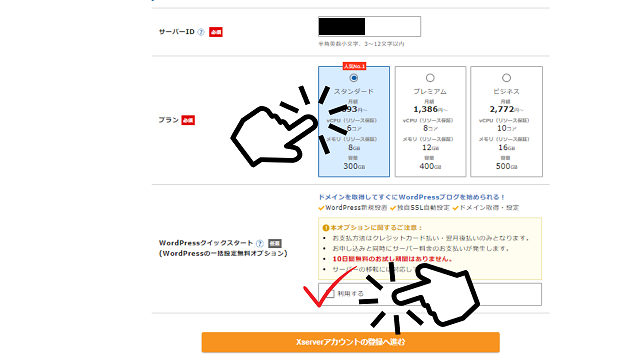

WordPressクイックスタート「利用する」にチェック!!
4.問題なければ「確認しました」をクリック
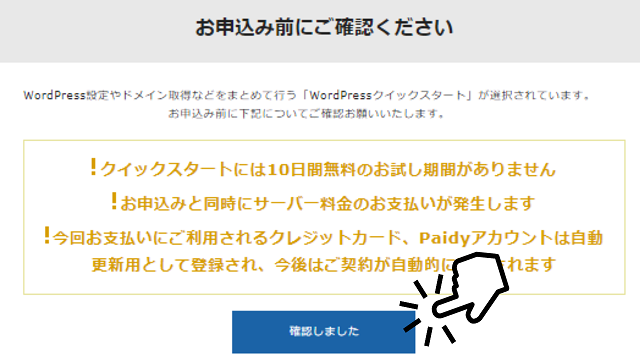
5.契約期間を選択して、ドメイン名を決める
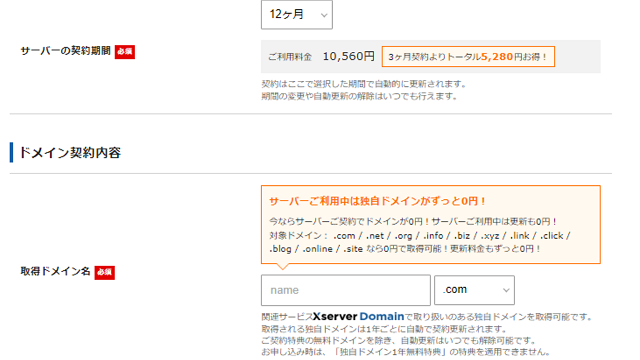

ドメイン名は簡単には変更できないから慎重に決めよう!!
このブログのアドレスは・・・https://kotori-pata.site/
kotori-pata.siteが「ドメイン名」
kotori-pata→自分で好きに入力
.site→選択(siteの他に.comや.blogなどがあります)
6.ブログ名などを入力
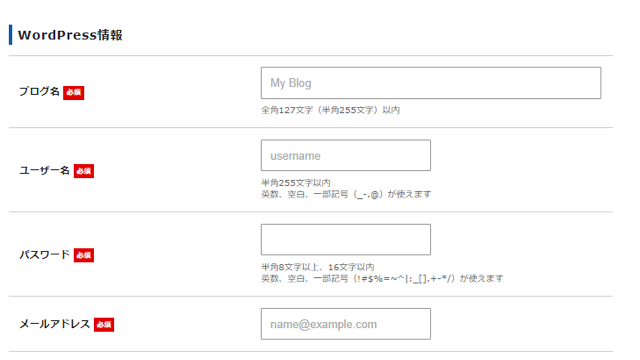

ブログ名は変更できるから適当でも大丈夫♪
ユーザー名は本名じゃなくてOKです。
※ユーザー名とパスワードはWordPressブログのログイン時に必要になります。メモするなど忘れないようにしましょう!
7.テーマを決める
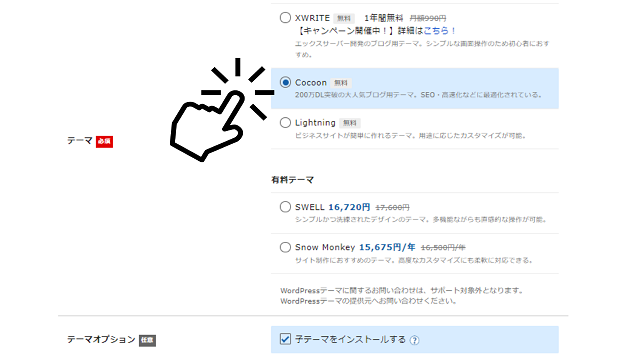
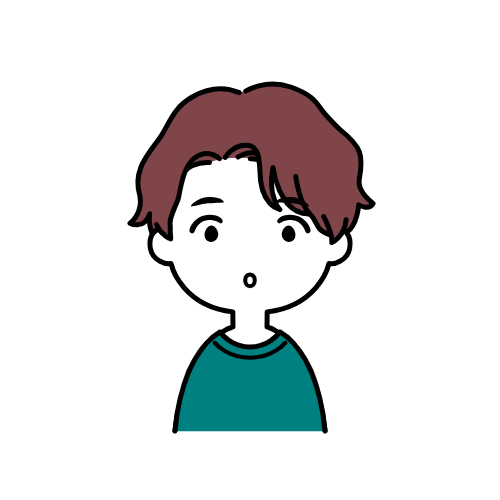
テーマって何?

ブログ全体のテンプレ!
ここでの「テーマ」は、ブログ全体のデザインや構成、機能などの内容が一式セットになっているテンプレートだと思ってください。WordPressテーマはちょっと面倒ですが後で変更することもできます。
無料なら「Cocoon」、有料なら「SWELL」がおすすめ!
「オシャレなブログにしたい!」と思うならお金を払ってSWELLにするのがおすすめですが、それで収益などに差がでるわけではありません。お洒落なイメージが重要な内容・・・例えば、デザイン、イラスト、ファッション、美容などのブログをはじめるなら検討しても良いかもしれませんね。

このブログのテーマは無料のcocoonだよ♪
「テーマ」を選択すると自動でテーマオプションの「子テーマをインストールする」にチェックが入りますがそのままでOKです。チェックを外さないようにしてくださいね。
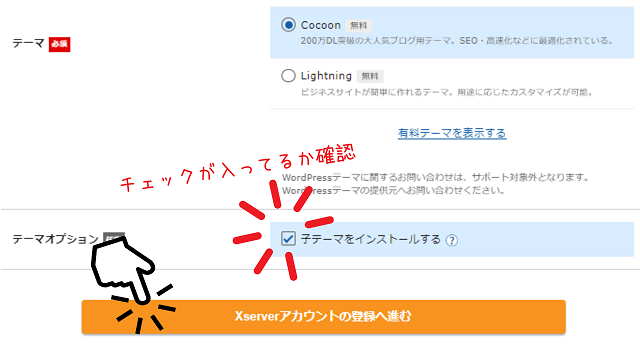
確認したら「エックスサーバーアカウントの登録へ進む」をクリックしましょう!あとは、住所などの個人情報を入力したり、認証コードを入力したりと画面の指示に従って入力をすすめると完了となります。
「WordPressブログ始め方」初心者はサポートで選ぶことが大切!

「WordPressブログ始め方」はサーバーを選ぶところから始まります。エックスサーバー「WordPressクイックスタート」を利用すると、画面に従って入力やクリックするだけで15分程度で完了するので初心者にはおすすめです。
ただし、ブログは開設したら終わりではありません。
特に初心者は分からないことや、うっかりミスでブログが消えてしまったりとトラブルが付きものです。

私も何度も失敗してるよ・・・
知らない人が多いので何度も言いますが、簡単にWordPressブログを始められるだけでなく、その後のサポートも含めてレンタルサーバーを選ぶことが大切です。自動でバックアップを取ってくれたり、メールの対応がとても丁寧なので「知識がないならエックスサーバー」を選ぶと安心です。
\今なら30%OFFで始められる/
お申し込みが完了するとすぐに案内メールが届きます。その後、数分程度で■重要■サーバーアカウント設定完了のお知らせというメールが届き、その中にWordPressのログインURLなどが記載されています。大体1時間ほどでブログにアクセスが可能になるので、その頃にアクセスしてみてください。
エックスサーバーでは「中の人」が丁寧にブログの始め方など解説してくれていますので、そちらも参考にしてくださいね。
【初心者向け】ブログの始め方完全ガイド!立ち上げから収入を得る方法までブログってコツコツとマイペースに積み上げることができるので副業にピッタリです。興味があるなら、ぜひはじめてみましょう。

まずはやってみよう!
最後までお読みいただきありがとうございました。

